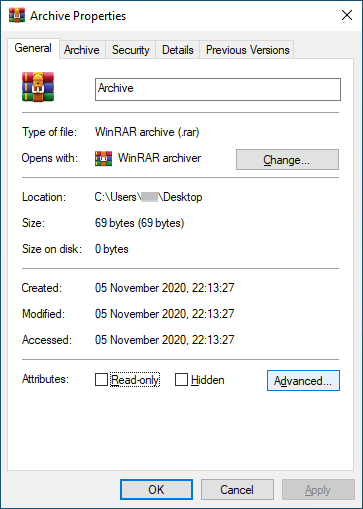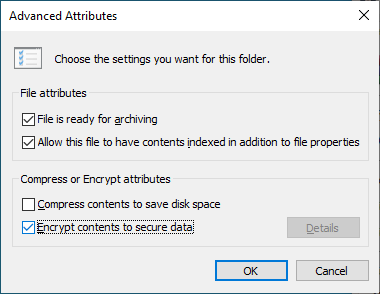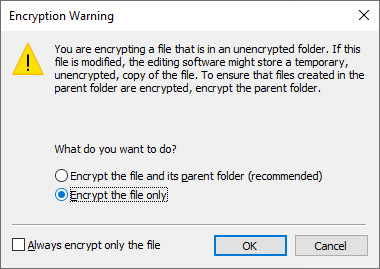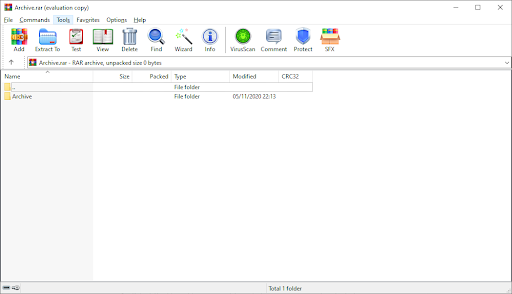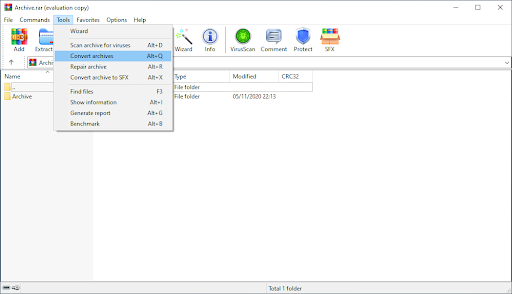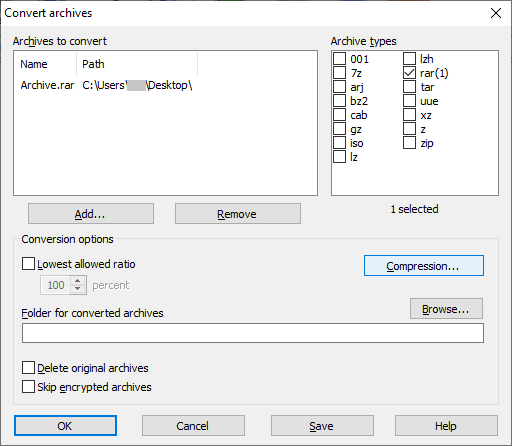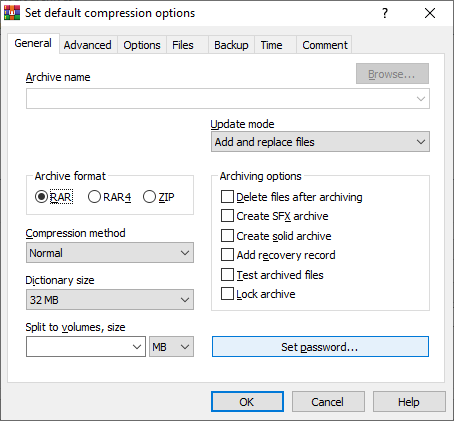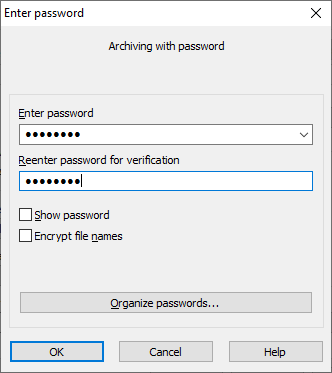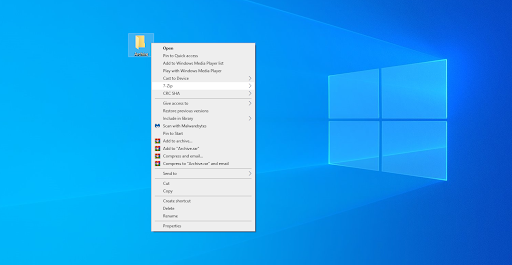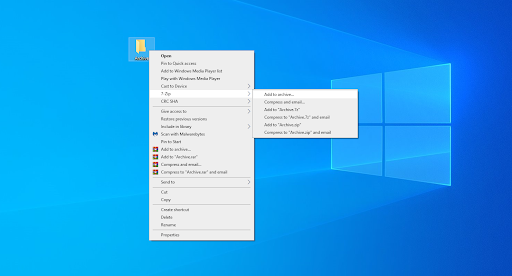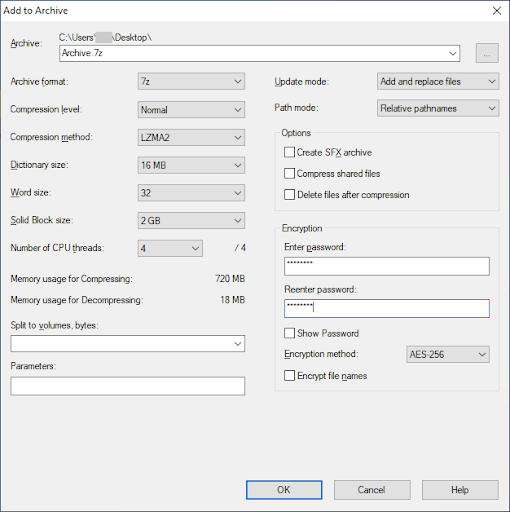Компримоване датотеке, такође познате и као .зип датотеке, један су од најприкладнијих начина преноса података са једног рачунара на други. У основи можете спаковати гигабајте по гигабајт датотека на једном месту, а затим их послати готово свима у једном преносу. Због велике употребе, многи људи желе да заштите своје .зип датотеке лозинком како би осигурали да они који имају дозволу могу отпаковати садржај.

Лозинком заштитите зип датотеку у оперативном систему Виндовс 10
Овај водич се фокусира на показивање како да заштитите .зип датотеке лозинком у систему Виндовс 10, користећи све најбоље алате који би вам могли затребати. Применом пријавите се да су ваше датотеке у правим рукама лозинку коју само ви знате и само ви можете да делите.
Метод 1. Користите систем за шифровање датотека (ЕФС) система Виндовс 10
Виндовс 10 не нуди заштиту лозинком за компримоване датотеке или фасцикле, међутим, и даље можете предузети кораке да бисте осигурали сигурност датотека.
Коришћење система шифровања датотека (ЕФС) шифрира податке из ваше фасцикле или .зип датотеке и генерише кључ за дешифровање који делује као лозинка. Само људи са тачним и тачним кључем моћи ће да дешифрују садржај.
Белешка : Овај метод није доступан у оперативном систему Виндовс 10 Хоме. Можете купити Виндовс 10 Про у нашој веб продавници по одличној цени.

- Кликните десним тастером миша (или притисните и држите на уређајима са омогућеним додиром) .зип датотеку или компримовану фасциклу коју желите да заштитите, а затим изаберите Својства .
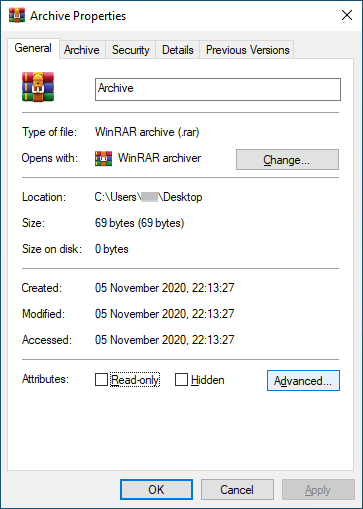
- Кликните на Напредно дугме.
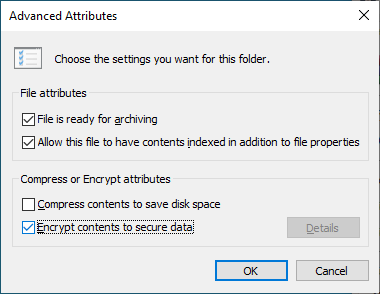
- Поставите чек на Шифрујте садржај да бисте заштитили податке кутија. Кликните У реду да бисте затворили прозор Напредни атрибути.
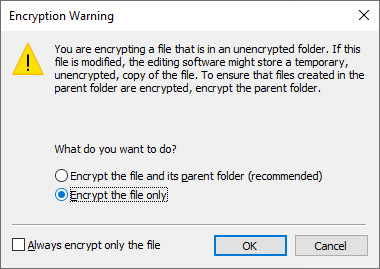
- Кликните Применити . Изаберите било који Шифрујте датотеку и њену надређену фасциклу (препоручено) или Шифрујте само датотеку , а затим изаберите У реду да затворите прозор Потврди промене атрибута.

- Обавезно направите резервну копију кључа за дешифровање. Ако се овај кључ изгуби, нећете моћи поново правилно да прегледате садржај заштићене датотеке или фасцикле.
Ако желите одговарајућу заштиту лозинком, мораћете да користите алате независних произвођача. За ово препоручујемо један од два доленаведена софтвера. У потпуности зависи од ваших личних жеља - оба програма ће обавити посао.
Метод 2. Користите ВинРАР
ВинРАР је апликација која вам омогућава стварање и управљање .зип датотекама, укључујући заштиту лозинком. Бесплатна проба омогућава вам неограничено управљање компримованим датотекама, а редовна ажурирања осигуравају да ваше искуство увек буде најбоље.
Можете да преузмете или купите ВинРАР кликом овде . Након инсталирања апликације, следите доленаведене кораке да бисте сазнали како да заштитите .зип датотеку лозинком помоћу ВинРАР-а.
- Отворите .зип датотеку помоћу ВинРАР-а.
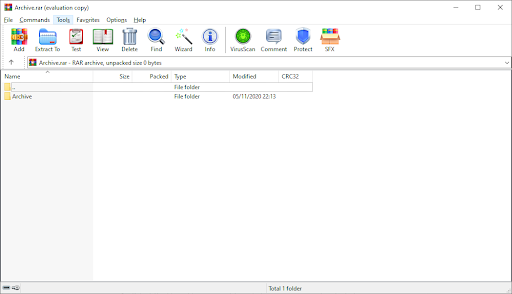
- Кликните на Алати из менија који се налази у горњем левом углу прозора ВинРАР.
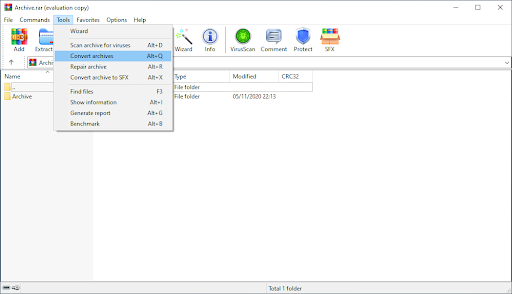
- Изаберите Претвори архиве . Такође можете да користите Све + К тастерска пречица у ВинРАР-у за бржи приступ овој функцији.
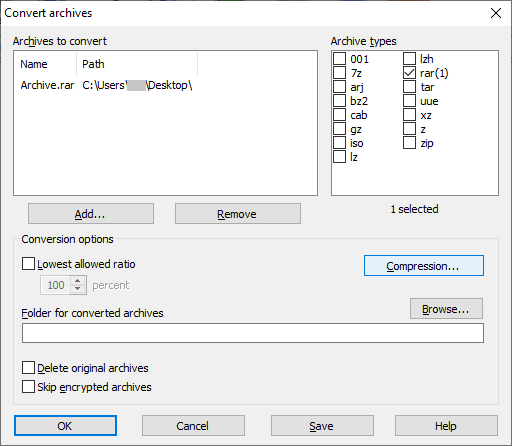
- На вашем екрану ће се појавити искачући прозор. Кликните на Компресија… дугме.
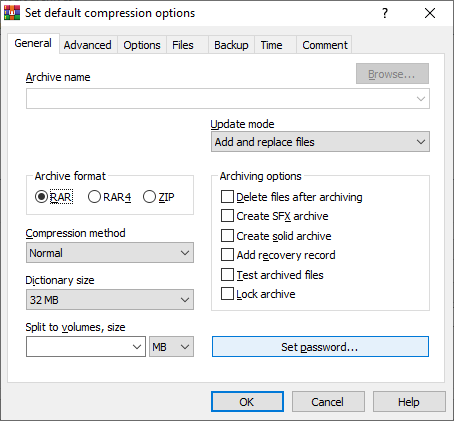
- Кликните на Постави лозинку… дугме.
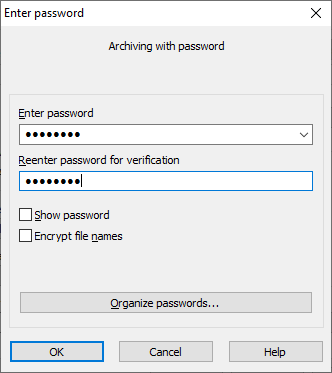
- У Унесите лозинку унесите жељену лозинку, а затим је поново унесите у поље Поново унесите лозинку за верификацију поље.

- Кликните У реду . Појавиће се нови прозор који приказује Да ли сте сигурни да желите да шифрујете претворене архиве ?. Кликните да и дозволите ВинРАР-у да обради захтев.

- Након што је ВинРАР применио лозинку, кликните на Близу . Сада можете безбедно да делите .зип датотеку са свима.
Метод 3. Користите 7-Зип
Ако тражите другу апликацију за управљање датотекама .зип, препоручујемо вам 7-Зип. Лако је научити и ефикасно радити, омогућавајући чак и почетницима да у потпуности искористе погодност .зип компресије.
7-Зип можете преузети или купити кликом овде . Након инсталирања апликације, следите доленаведене кораке да бисте сазнали како да заштитите .зип датотеку лозинком помоћу 7-Зип.
- Изаберите датотеку или датотеке које желите да уврстите у своју .зип архиву заштићену лозинком.
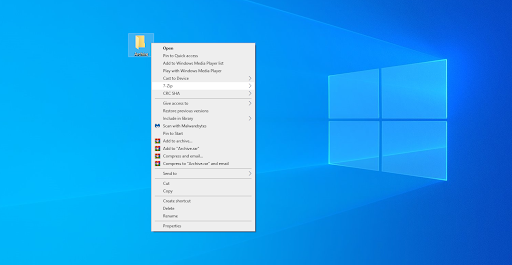
- Притисните десни тастер миша, а затим задржите показивач изнад 7-Зип опција са курсором. Ово ће проширити други контекстни мени.
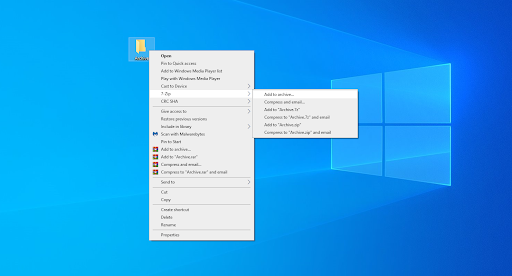
- Изаберите Додати у архиву… опција.
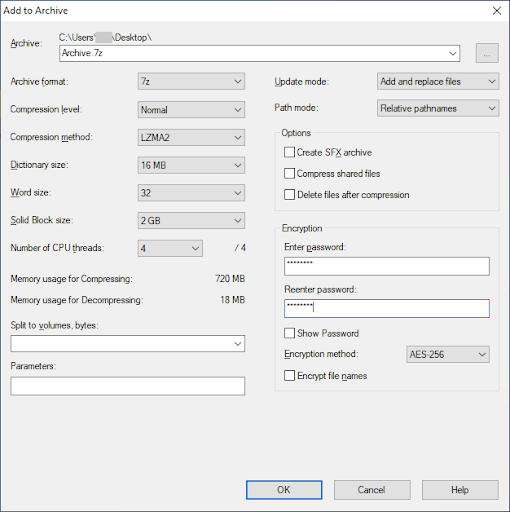
- У Шифровање одељак, унесите и поново унесите лозинку тако што ћете откуцати поља. Ако желите, можете да изаберете метод шифровања помоћу падајућег менија.
- Кликните У реду да бисте креирали .зип архиву са заштитом лозинком.
Последње мисли
Ако вам је потребна додатна помоћ, не бојте се контактирати наш тим за корисничку подршку, који је доступан 24 сата дневно, 7 дана у недељи, да вам помогне. Вратите нам се ради информативнијих чланака који се односе на продуктивност и модерну технологију!
Да ли желите да примате промоције, понуде и попусте да бисте добили наше производе по најбољој цени? Не заборавите да се претплатите на наш билтен уношењем ваше адресе е-поште испод! Примајте најновије вести о технологији у пријемно сандуче и први прочитајте наше савете како бисте постали продуктивнији.
Можда ће ти се свидети и
> Аваст успоравајући рачунар (фиксно)
> Како искључити обавештења у оперативном систему Виндовс 10
> Како одржати радно време